Ниже описаны лучшие приложения для Android Wear, без которых трудно обойтись современному пользователю. Умные часы редко оснащены хорошей «начинкой», которая бы полностью раскрывала их возможности. Обладатели бюджетных гаджетов не подозревают о потенциале своих устройств. Ознакомимся с лучшими предложениями интернет сети.
Обзор программ
Чтобы пользование смарт часами было полноценным, покупатели устанавливают дополнительные приложения. Каждое из них обладает своими особенностями.
Оснастив умные часы указанными ниже программами, пользователь получает:
- Полностью задействованные ресурсы гаджета
- Полезное его функционирование
- Максимальное раскрытие возможностей
Без дополнительных составляющих бюджетное устройство становится обычным. Ниже рассмотрены лучшие из программ для смарт часов на Андроид.
Coffee
Представляет собой мессенджер. Служит для переписки между умными часами. Программа проста и понятна. В ее основу заложены шаблоны, помогающие быстро отвечать на полученное сообщение.
Endomondo
Помогает на тренировках. Удобно использовать на пробежке. Приложение оснащено:
- Картой
- Таймером
- Датчиком расстояния
- Статистикой прогресса
Обратите внимание! Пробная версия бесплатна. За полную нужно заплатить. В процессе работы происходит экономия энергии.
Wear Audio Recorder
Превращает Смарт Вотч в наручный диктофон. Управление простое – открыть и активировать запись. Выполняет функции:
- Начало записи
- Остановка процесса
- Возобновление работы
- Синхронизация
Wear Aware
Дополнение полезно для детских гаджетов. Из-за рассеянности малыши теряют смартфоны, что приносит неудобства всей семье. Установив это приложение, подобной участи можно избежать. Изделие будет сигнализировать носителя об отдалении.
Shazam
Цель программы – идентификация песен. Она определяет исполнителя, композицию и ее текст.
Представитель выпускает платные и бесплатные версии. Отличий в их работе нет. Они функционируют идентично. В данном случае платная версия не является лучше бесплатной.
Отвечает за управление камерой смартфона. За счет работы этого представителя на часах осуществляется трансляция объектива камеры телефона. Ее можно переключать, отдавать команды о съемке фото или видео. Приложение компенсирует отсутствие камеры на часах с базой Android Wear. Установить его можно за 1,99$.
Photo Gallery for Android Wear
Дополняет работу предыдущего. С его помощью можно просмотреть последние снятые фотографии на экране часов. Есть функция их увеличения и уменьшения. За просмотр старых снимков программа требует оплату в 3$.
Weather Timeline
Отвечает за климатические изменения. Датчики работают точно, показатели не обманывают. Ежедневно погода обновляется в соответствии с новыми климатическими особенностями. Управление простое, все функции и команды понятны. Для просмотра погодных новостей достаточно пролистать экран прикосновением пальца.
Google Keep
Стоит на вершине рейтинга среди напоминаний. Данная программа служит точным сигнализатором о важных датах, заметках и т.д. Для создания заметок не нужно нажимать на клавиатуру. Это можно сделать, проговорив их. Устройство выведет на экран текст, который затем можно будет править.
IFTTT
В основе представителя лежит соединение платформ и сервисов. Стоит отметить его возможность создания кнопок. Пользователь может придумать удобную для себя кнопку и поручить ей определенную команду.
Дополнение умеет:
- Включать Wi-Fi
- Активировать светильник
- Отправлять СМС и т.д.
Установка программ
Установка приложений для умных часов на Android Wear предполагает удобство и ясность. Сложности в процессе не возникают. Действия четкие и простые.
Чтобы установить дополнения, нужно выполнить следующие действия:
- Войти с телефона в магазин Яндекс (или любой другой);
- Ввести в поисковое окошко название желаемой программы;
- Кликнуть по команде «Скачать» и дождаться заполнения шкалы;
- После скачивания совершить установку (ожидание займет 2 минуты);
- Открыть дополнение, чтобы воспользоваться им.
От количества носимых программ зависит быстрота функционирования гаджета. Добавляя посторонние приложения, стоит ознакомиться с техническими характеристиками устройства. Тяжелые программы могут тормозить работу «слабого» гаджета по причине перегруза.
Итоги
Дополнительные программы необходимы для умных приспособлений. Без них не обойтись даже рядовому нетребовательному пользователю. Приложения способствуют:
- Обогащению возможностей устройства
- Облегчению работы гаджета
- Простоте управления возможностями телефона
Видеообзор
Современные умные часы могут выполнять массу различных функций, облегчающих нашу жизнь и делающих ее немного легче. Но, благодаря огромному количеству дополнительных приложений , их функционал можно значительно расширить, добавив наручному помощнику еще несколько новых возможностей.
Мы решили собрать лучшие приложения для смарт-часов под управлением операционной системы Wear OS в одной статье. Так будет проще выбрать для себя нужное, особенно если вы новичок в этой области. Все эти приложения бесплатные, но у некоторых из них в бесплатной версии урезанные возможности, за полную версию придется платить.
Google Keep
Google Keep – это одно из самых популярных приложений для умных часов с более чем 750 тысячами отзывов. Это приложение для создания заметок с идеальным балансом между простотой в использовании и пользой. Все заметки очень просто и быстро синхронизируются с со смартфоном, а новые заметки и списки можно создавать прямо с экрана умных часов.
Бесплатно. Cкачать Google Keep c Google Play
Foursquare City Guide
Foursquare – очень удобное и полезное приложение для любителей путешествий. Приложение позволяет пользователям делиться своими отзывами о посещенном им месте и рекомендациями, какое место стоит посетить. Изначально приложение позволяло чекиниться, но в 2014 году такую функцию вынесли в отдельное приложение Swarm. Установив оба приложения можно не только выбрать самое интересное для посещения место, но и поделиться с друзьями своим местоположением, а также найти своих друзей поблизости.
Бесплатно. Cкачать Foursquare или Swarm c Google Play
Strava
Приложение Strava может использоваться в умных часах совершенно независимо от смартфона. Оно буде полезно для любителей пробежек, катания на велосипеде и просто прогулок на свежем воздухе. Миллионы спортсменов по всему миру используют Strava для записи результатов своих тренировок и для контроля их прогресса.
Во время тренировки и после нее в приложении отображаются основные ее показатели, такие как расстояние, темп, затраченные калории, набор высоты, скорость, а также интерактивная карта активности. Можно, конечно, для этих целей использовать и Google Fit, но, для многих пользователей Strava более удобное приложение.
Бесплатно. Cкачать Strava c Google Play
Google Maps
Приложение Google Maps, наверное, не нуждается в рекламе, его использовал практически каждый пользователь, если не в часах, то в смартфоне точно. Установив приложение на часы со встроенным GPS, можно легко и быстро находить дорогу практически в любом уголке мира, без необходимости подключения к смартфону.
Приложение поддерживает примерно 220 стран и регионов по всему миру с указанием миллионов разных компаний и интересных мест, маршрутов транспорта, ресторанов и достопримечательностей. Функция просмотра фотографий улиц и помещений позволяет знакомиться с интерьером и внешним видом, даже не находясь в этом месте.
Бесплатно. Cкачать Google Maps c Google Play
Lifesum
Если вы сторонник правильного питания, или часто садитесь на диету, лучшего приложения чем Lifesum. Приложение позволяет отслеживать количество потребляемых калорий, вести дневник питания, с которого можно планировать и контролировать каждый прием пищи.
Также приложение предлагает рецепты и диеты, которые помогут оставаться в необходимом весе и поддерживать хорошее здоровье. Есть и советы о том, как проще и эффективнее всего переходить на здоровое питание.
Бесплатно. Cкачать Lifesum c Google Play
App in the Air
App in the Air – это такой себе персональный менеджер полетов на самолете. По версии авторитетного ресурса Business Insider приложение внесено в ТОП 100 лучших приложений, да и количество скачиваний, превышающее 3 миллиона, тоже говорит о многом.
App in the Air установленное на смартфон работает в автономном режиме, поддерживает онлайн регистрацию прямо из приложения, показывает всю необходимую информацию о рейсе, включая статус рейса, время вылета и посадки, карты аэропорта и т.д. Для экранов умных часов есть собственный виджет, который также отображает всю необходимую информацию.
Бесплатно. Cкачать App in the Air c Google Play
Uber
Приложение Uber также является автономным и может использоваться независимо от смартфона. С умных часов с СИМ картой можно вызвать такси более чем в 630 городах мира, отследить движение своего такси, увидеть фотографию своего водителя, а после поездки оценить качество сервиса.
Бесплатно. Cкачать Uber c Google Play
Wear Reader
Экран часов не самый идеальный для чтения или просмотров документов, но если вам нужно прочитать текст небольшого размера, то приложение Wear Reader может в этом помочь. Поддерживаются форматы ePub, PDF, Word и Txt. Строка при чтении переключается автоматически, а скорость переключения каждый пользователь может настроить под себя. Для темного времени суток есть ночной режим чтения.
Бесплатно. Скачать Wear Reader
Wear Audio Recorder
Wear Audio Recorder – это приложение для записи звука микрофоном смартфона или смарт-часов. Для конфиденциальности и экономии заряда батареи есть функция записи с выключенным экраном и смены значка диктофона в панели уведомлений. После записи звука данные синхронизируются со смартфоном или с Google Drive и Dropbox.
В настройках приложения есть регулировка качества звука, подавление шума и эха, пропуск тишины, автостарт и т.д.
Бесплатно. Скачать Wear Audio Recorder
Facer Watch Faces
Для умных часов под управлением Wear OS уже создано бесконечное количество циферблатов. Но, если вам этого недостаточно, приложение Facer Watch Faces позволяет создавать собственные и полностью уникальные циферблаты. Готовых циферблатов у Facer можно найти тоже очень много, причем эксклюзивных от известных часовых мастеров, таких как MVMT.
Бесплатно. Скачать приложение Facer Watch Faces с Google Play
Spotify
Spotify – это один из самых известных сервисов потокового воспроизведения музыки. Приложение Spotify для операционной системы Wear OS появилось недавно и пока позволяет использовать не все возможности сервиса. Например, поиск выполнить не получится, зато можно просмотреть список своих плейлистов и недавно воспроизведенных треков, и запускать их воспроизведение одним касанием экрана.
Бесплатно (есть варианты платной подписки). Скачать приложение Spotify
Glide
Приложение Glide позволяет сделать отправку и получение видео-сообщений таким же простым, как и отправку обычных текстовых сообщений. Можно не только получать и отправлять сообщения, но и общаться в режиме реального времени и в чатах до 50 человек.
Бесплатно. Скачать приложение Glide с Google Play
Seven – 7 минутные тренировки
Как уже понятно из названия, Seven – это набор семи минутных тренировок, которые сделают ваши фитнес-часы личным фитнес-тренером и помогут похудеть, набрать мышечную массу и просто всегда быть в форме.
Программы упражнений очень простые для выполнения, однако, в бесплатной версии их не так уж и много. За полноценный набор из более чем 200 упражнений придется заплатить, причем очень даже не мало. Наверное, это самый большой недостаток этого приложения.
Бесплатно урезанная версия. Скачать Seven – 7 минутные тренировки
Calculator for Wear
Практически все умные часы имеют предустановленный калькулятор, но приложение Calculator for Wear делает расчеты более простыми и удобными. Функций конечно не так много, как у продвинутого “научного” калькулятора, но зато калькулятором можно управлять голосом, плюс не придется каждый раз вынимать телефон из кармана.
Бесплатно. Скачать приложение Calculator for Wear с Google Play
Bring (список покупок)
Приложение для смарт-часов Bring уже помогает более 5 миллионам пользователей составлять и планировать список необходимых покупок. В стандартном списке покупок есть более сотни товаров, при необходимости можно добавить свои. Еще бы была возможность вносить цены на продукты, было бы вообще здорово. Списком можно делиться с родными и все члены семьи будут знать, что уже купили, а что нет.
Бесплатно. Скачать приложение Bring с Google Play
RunKeeper
Runkeeper – это одно из лучших приложений для отслеживания тренировок. Оно отличается огромным количеством отслеживаемых параметров: темп, расстояние, высоту, сожженные калории, скорость и т.д. Могут отслеживаться различные тренировки, такие как ходьба, велоспорт, бег и др. Приложение в полном объеме использует все преимущества встроенного модуля GPS.
Бесплатно. Скачать приложение RunKeeper
Shazam
Приложением Shazam ежемесячно пользуются более 100 миллионов человек. Он позволяет идентифицировать играющую музыку или песню. Для этого достаточно нажать кнопку на часах, немного подождать и приложение расскажет вам кто исполнитель, покажет название песни и ее слова. Также можно смотреть, что “шазамят” твои друзья, и делиться своими находками в Facebook, Twitter, WhatsApp, Pinterest, Google+, и других социальных сетях.
Бесплатно. Скачать приложение Shazam с Google Play
Wear Gesture Launcher
Wear Gesture Launcher позволяет настроить активацию любимых приложений жестами, избавляя необходимости копаться в настройках. Например, для включения того же Shazam для поиска музыки достаточно нарисовать на экране часов букву S, а для включения фонарика провести вокруг экрана.
Бесплатно. Скачать Wear Gesture Launcher
Конечно, это далеко не полный перечень приложений для смарт-часов, и даже одна десятая часть процента от их общего количества. Если вы используете какие-нибудь приложения, которых нет в этом списке, но они могут быть полезны для других пользователей, напишите, пожалуйста, о них в комментарии.
Источник изображений: Wareable
Работа смарт часов напрямую зависит от приложения, установленного в родительском телефоне. Самое распространенное Smart Baby Watch приложение называется SeTracker2. Подавляющее большинство китайских часов отлично работает именно на этой программе.
Другие приложения для Smart Baby Watch
Си Трекер не единственное приложение для Smart Baby Watch, которое можно использовать. Еще одна хорошая программа – Aibeile. Это приложение используется для некоторых конкретных моделей Smart Baby Watch: T100, T58, D100 или Traker A9. Для стабильной работы вашего детского устройства рекомендуется использовать какую-либо программу из этих двух, в зависимости от модели часов. Существуют еще несколько приложений, с которыми, в принципе, тоже можно работать. Их плюс – наличие веб интерфейса и телефона поддержки. Но есть и минус – данные программы платные.
- Маяк-безопасность детей. Эта программа разработана в России, в наличии имеется техподдержка с бесплатным телефоном. Приложение платное. Тарифный план порядка 170 рублей в месяц.
- Pax+. Тоже разработано в России. Выгодное отличие – наличие веб-интерфейса, что позволяет настраивать его с компьютера. Стоит порядка 100 рублей в месяц.
- WokkaLokka. Очередное платное приложение, все что нужно есть, стоимость порядка 250 рублей в месяц.
- Где мои дети . Аналогичная программа, цена около 700 рублей в год.
- Приложение Step By Step. Месячная подписка 1.2 $.
Все подобные программы для детских часов с GPS выпущены дилерами и продаются вместе предлагаемыми данными продавцами умными детскими часами.
Setracker – полностью функциональное и бесплатное
Меню приложения
Это приложение для детских часов было создано самым первым, специально для Smart Baby Watch. И на данный момент является абсолютным лидером по количеству пользователей. Это по праву лучшее приложение для детских смарт часов имеет следующие преимущества:
- минимальные системные требования;
- доступно для установки как для Android, так и для ios;
- имеет широкий функционал, который позволяет раскрыть все технические возможности часов умных часов для детей;
- гибкие настройки;
- полная русификация;
- абсолютно бесплатное и свободно распространяемое.
Но есть и некоторые недостатки:
- ввиду бесплатности отсутствует техническая поддержка
- отсутствует веб-интерфейс для настройки с помощью компьютера
- многочисленность возможных настроек
Эти минусы нивелируются тем, что приложение широко распространено, вся информация в открытом доступе. Никто не мешает спокойно все изучить и пользоваться в свое удовольствие.
На данный момент существует три версии программы: Setracker, Setraker2 и Setracer3. Интерфейс приложений почти идентичен, отличия есть во внутренней механике. Есть ошибочное мнение, что версия 3 является последней и новейшей. Но это не так, это переходная программа, которая была выпущена в момент доводки до ума основной версии для уменьшения неудобств пользователей. Основная и стабильно работающая программа для Android 3.0 и выше, и ios – именно Setracker2.
Иногда требуется установить Setracker для ПК. Но в настоящий момент напрямую это невозможно. Версии Setracker для Windows (или другой ОС) не существует. Обойти данную неприятность можно при помощи установки на компьютер эмулятора среды Android. Информация о том, как именно это сделать технически, присутствует в интернете.
Установка Setracker на телефон
Чтобы установить Setracker на телефон, можно отсканировать QR-код с коробки или корпуса устройства, или найти приложение вручную в Google Play или App Store. Процедура не отличается от установки любого другого приложения для телефона. Можно использовать setracker apk файл из альтернативного источника.
Регистрируемся в приложении
Экран авторизации
Как зарегистрироваться в приложении SeTracker? Перед началом настройки проконтролируйте, что устройство включено, симка вставлена и присутствует интернет соединение на смартфоне. При первом запуске программы необходимо выбрать регион в специальном поле на экране аутентификации. В России выбираем “Европа и Африка”.
На этом же экране нажимаем кнопку “Регистрация”. Приложение откроет окно регистрации.
Экран регистрации
Внимание! Тщательно и аккуратно вводите регистрационные данные. Особое внимание уделите номеру ID. Это персональный идентификатор устройства. Он может понадобиться для восстановления доступа в setracker, если пользователь забыл пароль. На устройстве также присутствует IMEI-код, который включает в себя ID (xxxx1234567890x). Не перепутайте ID и REG-CODE, который отражает информацию лицензирования. Часто он присутствует в виде наклейки рядом с IMEI.
Внимательно заполняйте данные. Используйте только реально рабочий номер телефона или ящик почты. Это понадобится, если вы забудете пароль от Setracker.
- ID устройства – вводим ID код вручную или при помощи сканирования QR (нажав черный квадратик).
- Логин – вводим свой телефон либо адрес почтового ящика.
- Имя – вводим имя того, кто будет носить часы.
- Телефон – снова пишем свой номер для сброса пароля.
- Пароль – придумываем пароль.
- Пароль – дублируем еще раз.
Внимательно проверяем введенные данные, жмем “ОК” внизу экрана.
Настройка
Экран настроек
В результате регистрации приложение отправляет данные на сервер. Девайс синхронизируется с приложением. Теперь необходимо настроить Setracker. Переходим в меню “Настройки”. После выбора выводится окно, в котором необходимо выставить параметры.
- “SOS/номера родных”. Записываем до трех номеров, на эти телефоны будет происходить звонок при нажатии на часах кнопки СОС. Если же родители сбросят вызов, устройство станет звонить по всем этим номерам до бесконечности по очереди, пока кто-нибудь не возьмет трубку. Номера телефонов необходимо вводить в формате 8(ххх)ххххххх, и никак иначе.
- “Обратный звонок”. Это функция прослушки. В это поле опять введите свой номер телефона, и он привяжется к функции прослушки. Это позволить подключаться в любое время к микрофону, встроенному в детские часы и слушать, что происходит через свой телефон.
- “Режим”. В этом пункте из раскрывающегося списка необходимо выбрать один вариант – это частота синхронизации с GPS-модулем. Этот пункт – режим работы геолокации. Чем это значение чаще, тем лучше устройство покажет координаты.
- “Не беспокоить”. Тут можно установить, например, время, когда ребенок находится на занятиях, чтобы ученика не отвлекали звонками. В это время связаться с ним будет нельзя.
- “Настройка сообщений”. Снова введите свой номер. На этот раз для того, чтобы на него отправлялияь уведомления при срабатывания датчика снятия с руки, а также разрядки аккумулятора. Если ребенок покинет пределы установленной виртуальной зоны, устройство аналогично отправит уведомление.
- “Телефонная книга”. В подменю “Контакты” забиваем номера всех, кому можно звонить на часы вашего ребенка. Кроме этих номеров совершить вызов или отправить сообщение ребенку не сможет. Это защита от злоумышленников, мошенников, спама, рекламы и т.д. Соответственно, в подменю “Телефон” вносим те телефоны, на которые ребенок сам сможет позвонить в случае необходимости.
- “Язык и время”. Выставляем нужный язык и выставляем свой часовой пояс. Здесь же на ваши smart baby watch можно установить время. При выставлении галки “Летнее время” часы должны автоматически выставить его через синхронизацию с интернетом. Если не помогает – выполняем перезагрузку часов. Для этого в SeTracker в меню “Удаленное отключение” отключаем часы. Затем включаем их, зажав кнопку SOS на самих часах.
- “Датчик снятия с руки”. Выставляем в положение “Включено”,чтобы на телефон родителей приходило уведомление о срабатывании датчика.
- “LBS”. Выставляем в положение “Включено”. Этот модуль определения местоположения работает даже в помещениях, где нет сигнала GPS. Он определяет местонахождение часов относительно базовой станции, к которой в данный момент подключена сим-карта.
Приложение Setracker достаточно простое и понятное. Изучите меню, подменю, почитайте инструкцию часов от производителя. Здесь нет ничего сложного. Просто необходимо ответственно подойти к вопросу регистрации. Потом пользоваться технологией станет привычно и комфортно.
Возможные ошибки и способы устранения
Рассмотрим актуальные проблемы, возникающие в процессе эусплуатации.
Как проверить баланс на детских часах Smart Baby Watch?
Для решения есть два способа. Необходимо достать симку из часов, вставить ее в свой телефон и стандартным способом узнать баланс. Также можно уточнить у оператора, предоставляют ли они услугу типа “Доверенное лицо”. Если да, то делаем таким лицом симку своего телефона и через нее узнаем баланс в личном кабинете. Попросите оператора в салоне связи вашего оператора технически настроить все необходимое для услуги, и получите рекомендации по порядку ее использования.
Setracker ошибка сети
Выводится сообщение “нет сетевого оборудования” (найти не в сети). Это означает, что приложение Setracker не видит часы. Для решения проблемы необходимо проследовать по порядку действий:
Пункт 1
Проверить баланс сим карты и наличие интернет-трафика. Если все оплачено и работоспособно – двигаемся к пункту 2.
Пункт 2
Интернет симки должен работать именно через 2G, а не 3G или 4G. Проверяем этот момент у оператора связи. Далее необходимо убедиться, что на часах есть сеть. То есть отображается сигнал сотовой сети (палочки антенны) и интернета (значок “Е” или 2 стрелочки вниз-вверх). Если здесь все нормально, переходим к пункту 3.
Пункт 3
Проверяем верность прописывания APN. Вообще, это устанавливается автоматически. Но нам в целях убеждения, что проблема не в этом, необходимо перепрописать эти APN вручную. Для этого с телефона, где установлен Setracker, необходимо отправить сообщение на часы, в зависимости от вашего сотового оператора:
pw,ПАРОЛЬ,apn,internet,gdata,gdata# для Мегафон
pw,ПАРОЛЬ,apn,internet.beeline.ru,beeline,beeline# для Билайн
pw,ПАРОЛЬ,apn,internet.mts.ru,mts,mts# для МТС (Россия)
pw,ПАРОЛЬ,apn,Internet.tele2.ru,tele2,tele2# для Теле 2
pw,ПАРОЛЬ,apn,internet,internet,# для Водафон
pw,ПАРОЛЬ,apn,mts,mts,mts# для МТС (Беларусь)
Пароль 123456 либо 523621. Если не знаете, какой из них, отправляйте каждый по одному разу.
Переходим к пункту 4.
Пункт 4
Самая частая причина ошибки “нет сетевого оборудования” или “найти не в сети” – это несоответствие сервера, прописанного в часах, с сервером, к которому обращается приложение из вашего смартфона. А то что мы делали в 1-3 пунктах – проверка, что проблема не в том, о чем написано в этих пунктах.
Отправляем сообщение на часы pw,ПАРОЛЬ,ts# (пароль 123456 либо 523612)
Часы при этом должны быть включены.
Ждем ответ. В нем в строке «ip_url:»нужно проверить, к какому региону принадлежит IP. После выставляем в приложении этот регион. Вот список регионов по серверам:
Европа и Африка 52.28.132.157 port 8001
Азия и Океания 54.169.10.136 port 8001
Северная Америка 54.153.6.9 port 8001
Южная Америка 54.207.93.14 port 8001
Гонконг i58.96.181.173 agpse.3g-elec.com port 8001
Лучше сохранить сообщение, чтобы можно было откатиться.
Если не получилось поставить другой регион или «ip_url:» не подходит ни для одного из указанных регионов, необходимо вручную ввести адрес сервера при помощи специальной команды.
Для нашего региона (Европа и Африка): pw,ПАРОЛЬ,ip,52.28.132.157,8001#
Пароль 123456 или 523612. Для других регионов подставьте соответствующий им ip. Дожидаемся перезагрузки часов. Проверяем что все в порядке.
Ошибка с вводом регистрационного кода
Если Setracker выдает “Пожалуйста, подтвердите регистрационный код правильно” после ввода 10 – значного кода, нужно отправить на часы команду pw,ПАРОЛЬ,tt,# (пароль – 123456 или 523681). В ответ придет 15-значный код, который и необходимо будет ввести в Setracker.
Проблемы с ID
Если ID в часах и в приложении не совпадают, либо выскакивает ошибка ввода ID. Необходимо обратиться к продавцу за разъяснениями, или попросить его сбросить ID на сервере, чтобы можно было повторно зарегистрироваться. Иногда при покупке устройства ID не соответствует наклейке на крышке. В этом случае необходимо посмотреть IMEI. ID в этом коде – это 11 последних символов, если отбросить последний из IMEI. То есть отбрасываем в IMEY последний символ, 11 последних символов теперь и являются ID (xxxx12345678901x).
Используемые источники:
- https://smart-planets.ru/umnye-chasy/programmy-dlya-smart-chasov-na-android/
- https://smartchasy.com/sovety-i-instrukcii/luchshie-prilozhenija-dlja-smart-chasov-na-wear-os/
- https://sistemadom.ru/nosimye-ustrojstva/kids/setracker

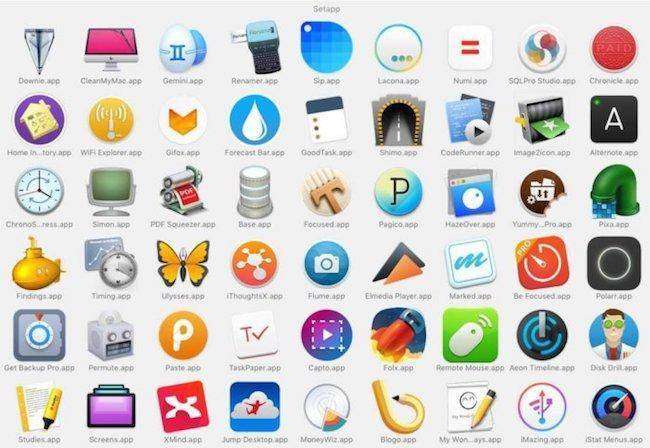
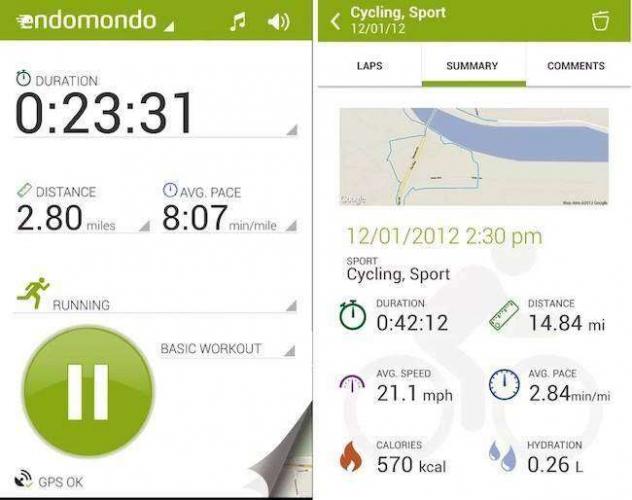
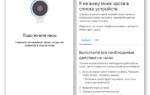 Как правильно подключить фитнес-браслет к телефону, действия пошагово
Как правильно подключить фитнес-браслет к телефону, действия пошагово Обзор Ticwatch E — Смарт-часы с доступной ценой и широкими возможностями
Обзор Ticwatch E — Смарт-часы с доступной ценой и широкими возможностями Как прошить китайские умные часы
Как прошить китайские умные часы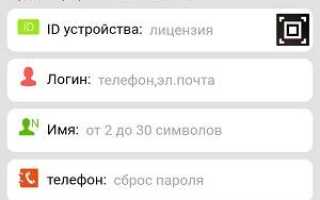

 Обзор Mobvoi Ticwatch Pro: два дисплея и в два раза больше автономности
Обзор Mobvoi Ticwatch Pro: два дисплея и в два раза больше автономности Электронные часы на руку: удобный способ следить за временем
Электронные часы на руку: удобный способ следить за временем Инструкция на русском языке по настройке умных детских часов Smart Baby Watch GPS Q50
Инструкция на русском языке по настройке умных детских часов Smart Baby Watch GPS Q50